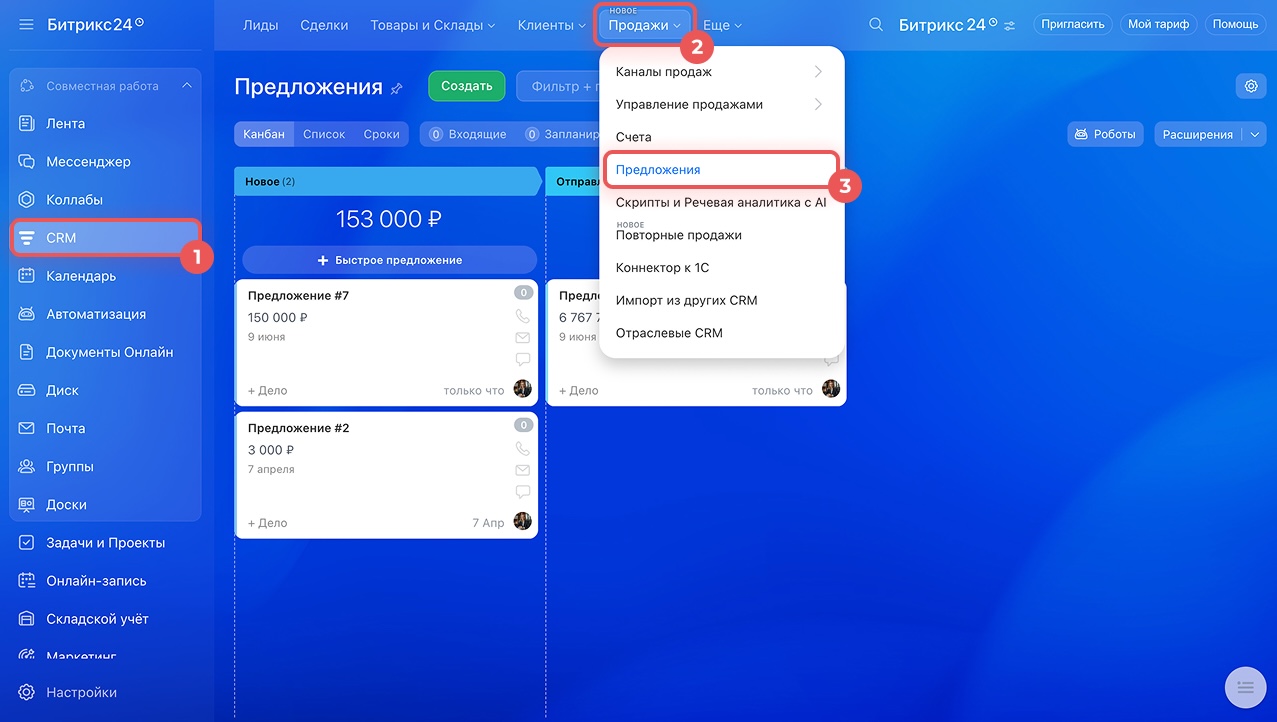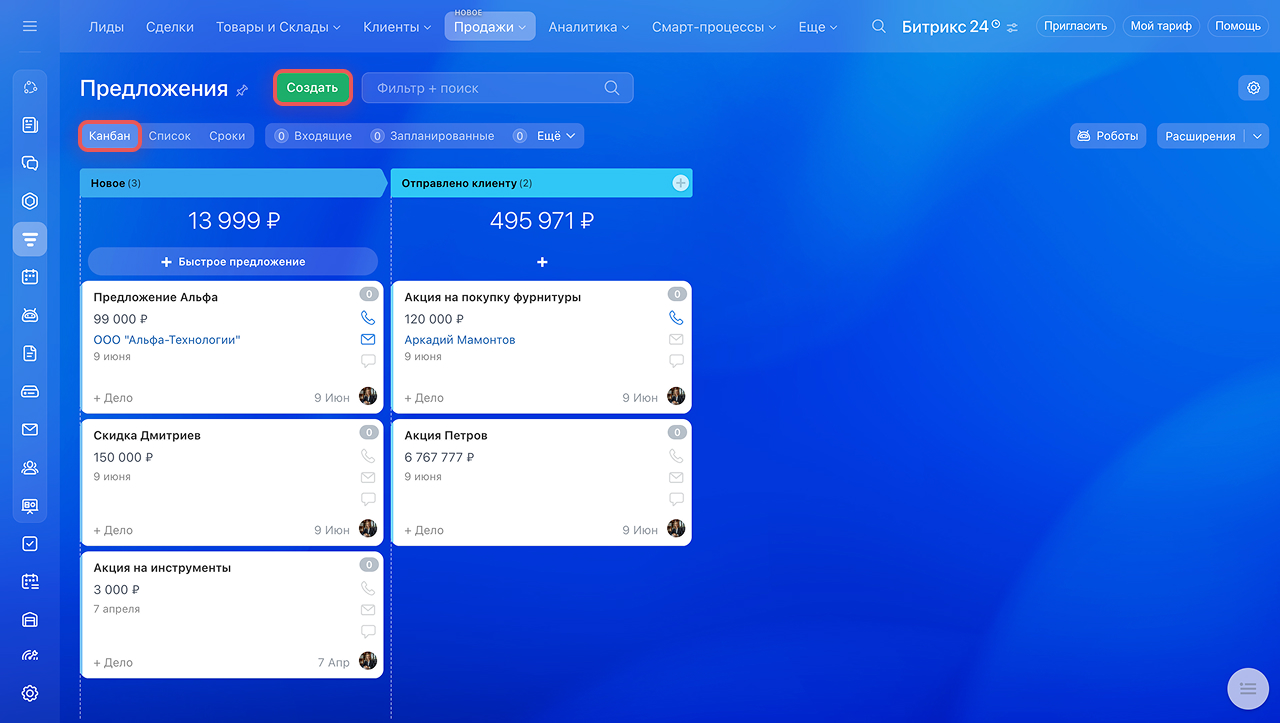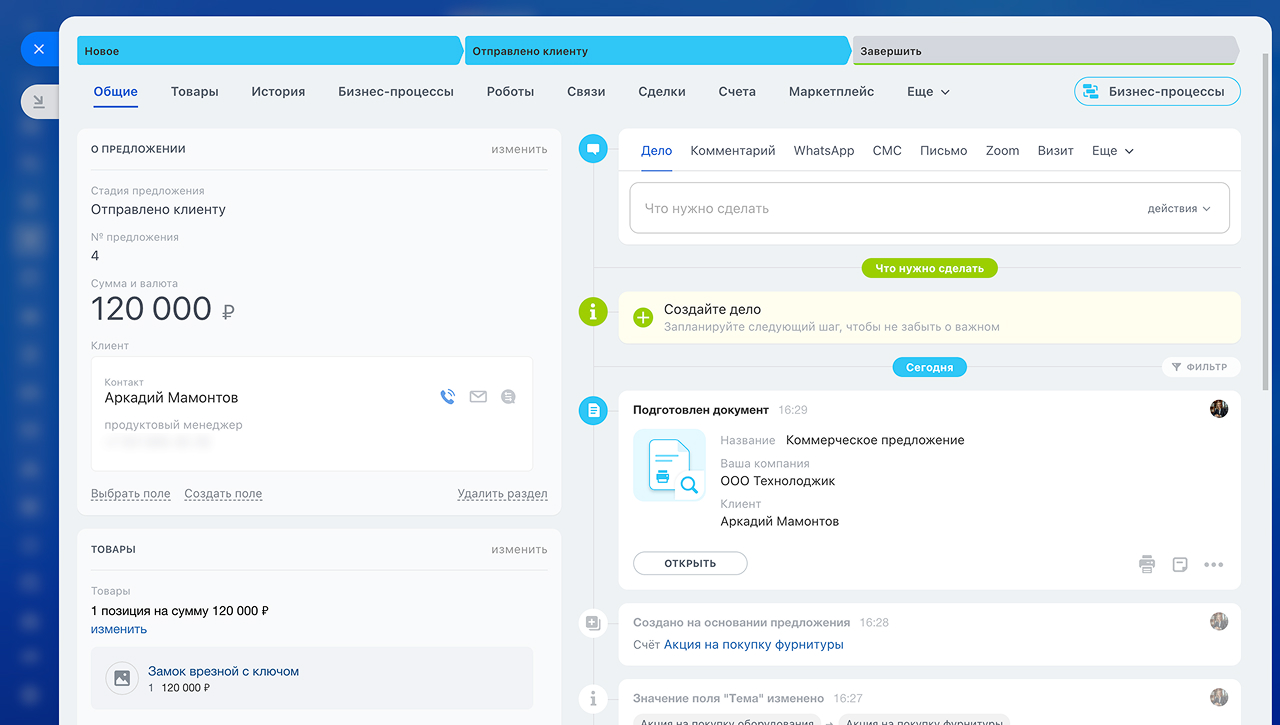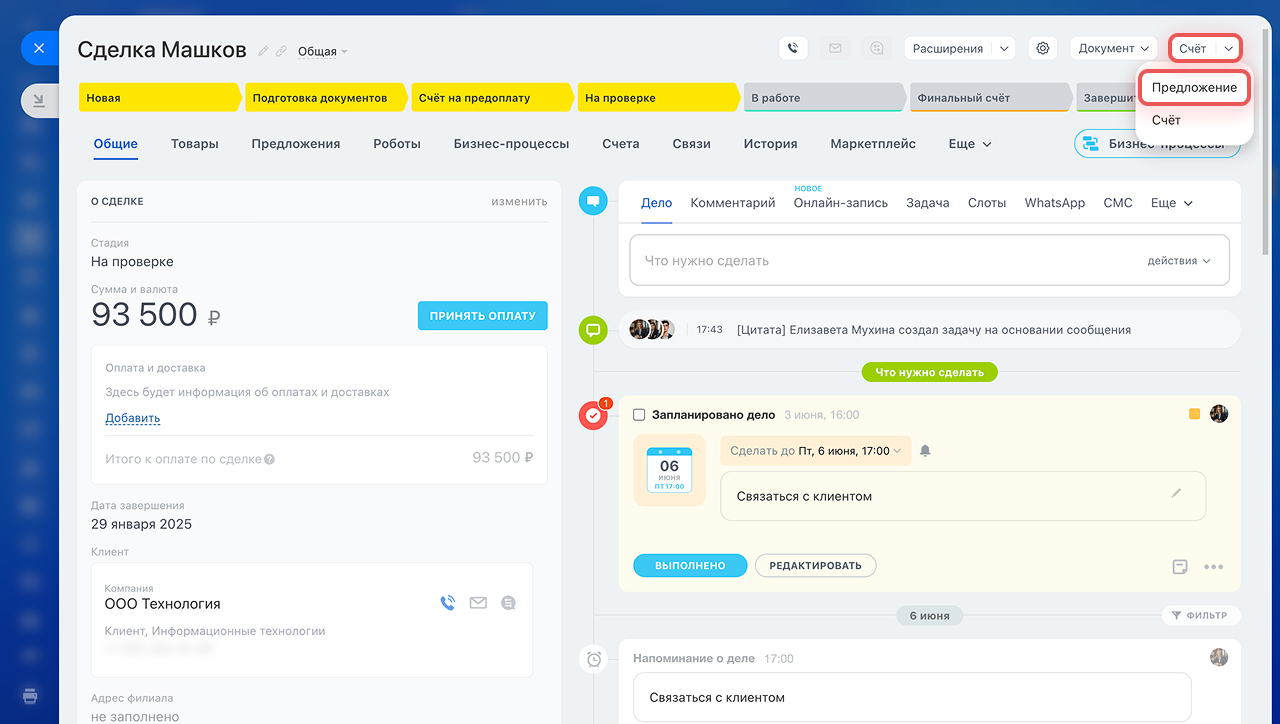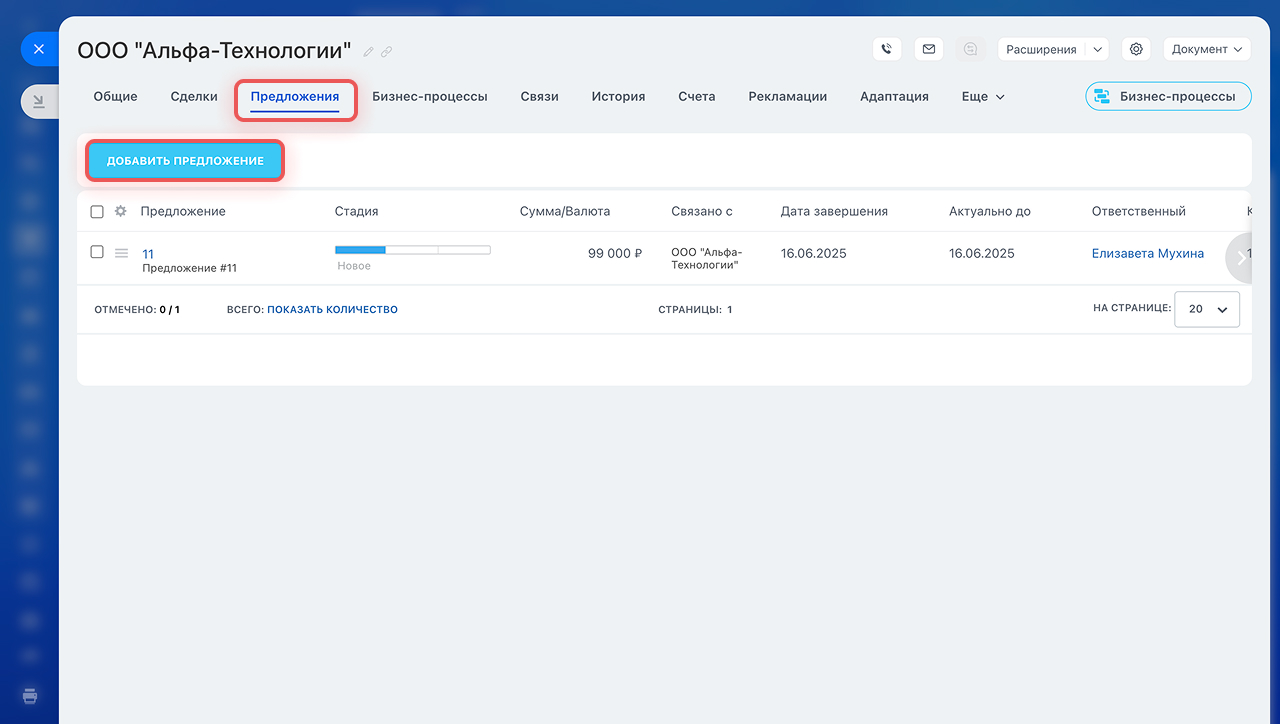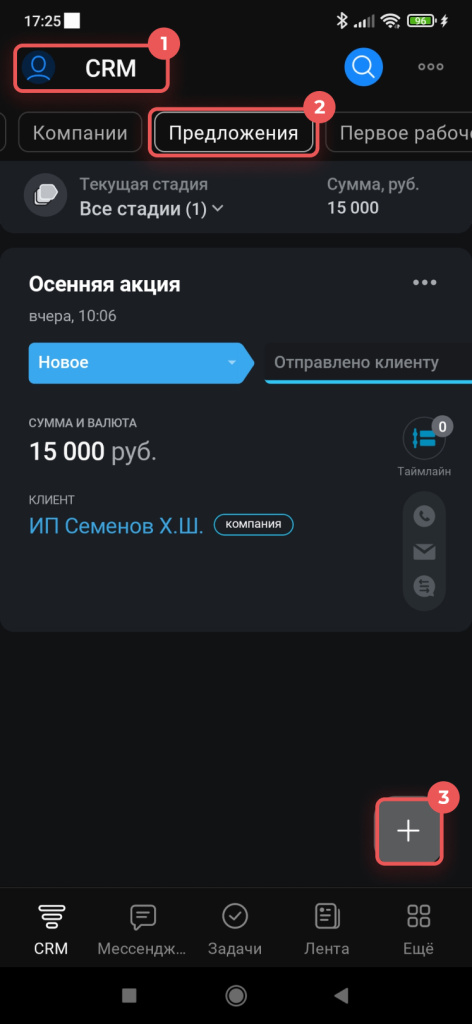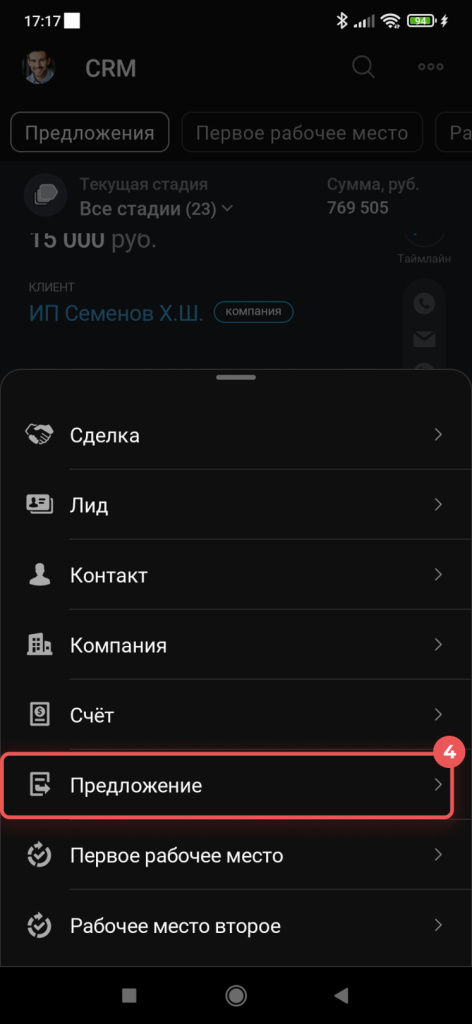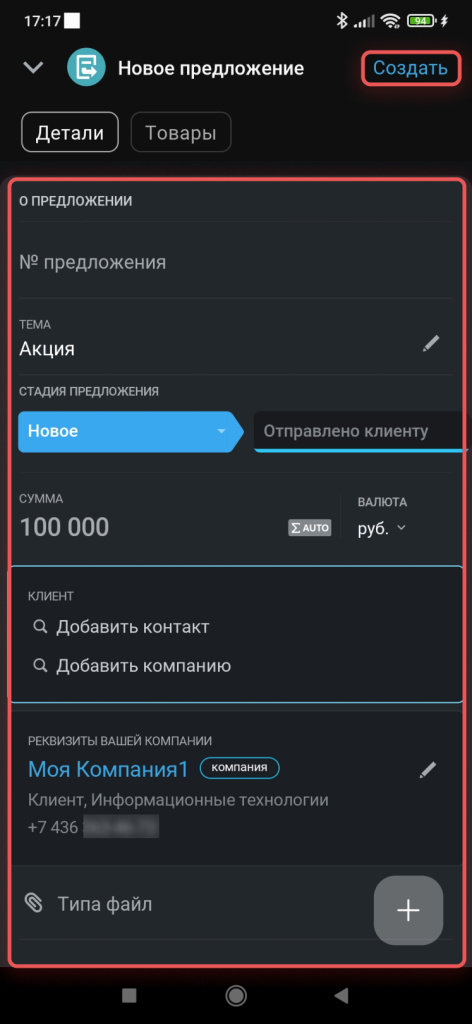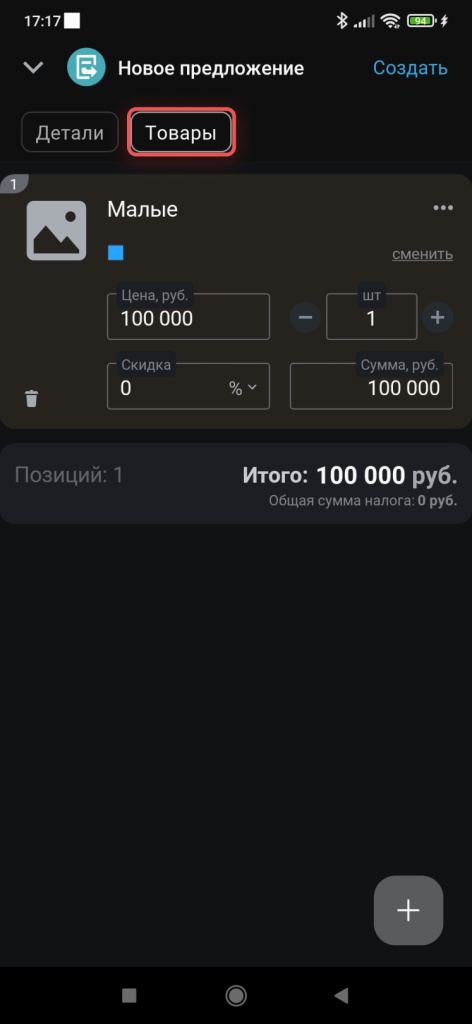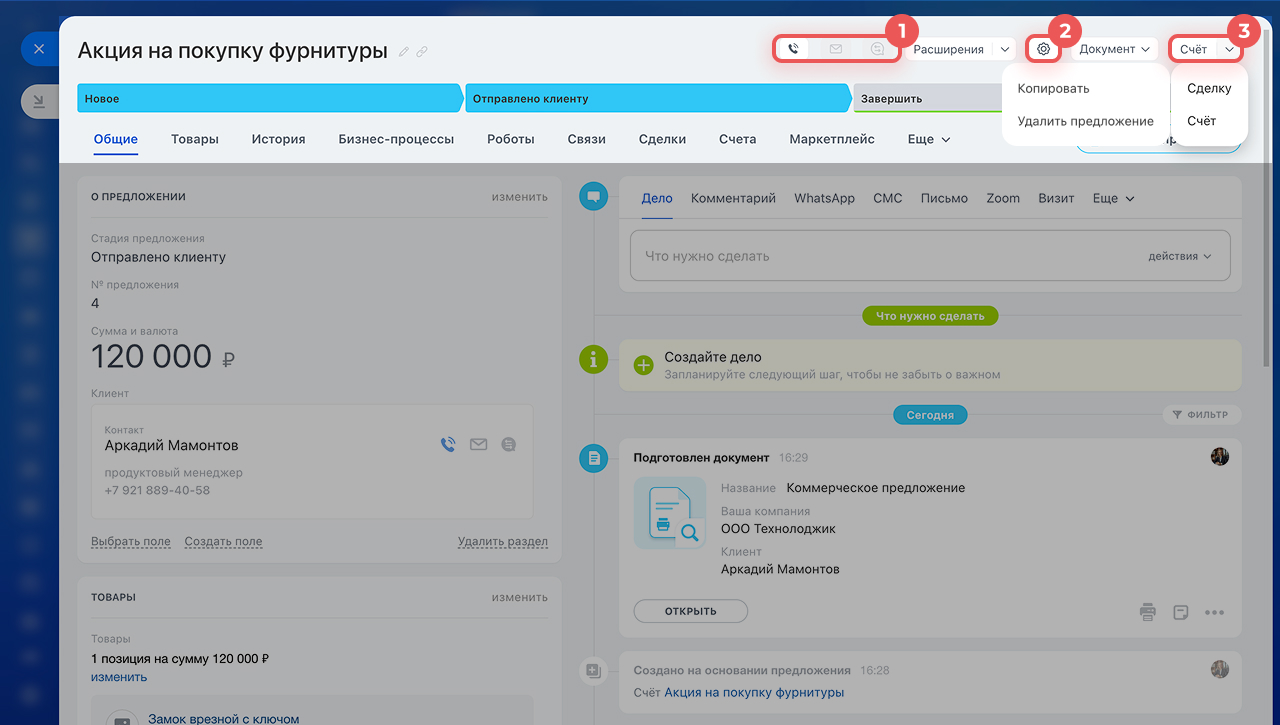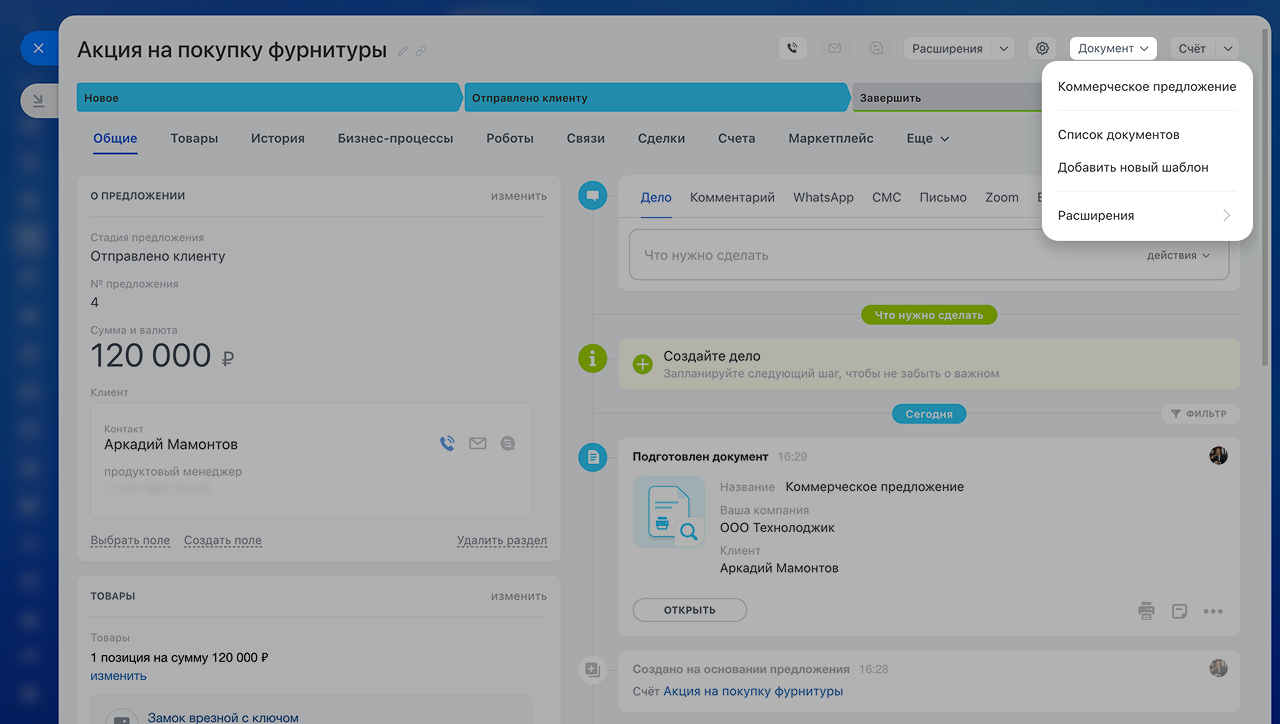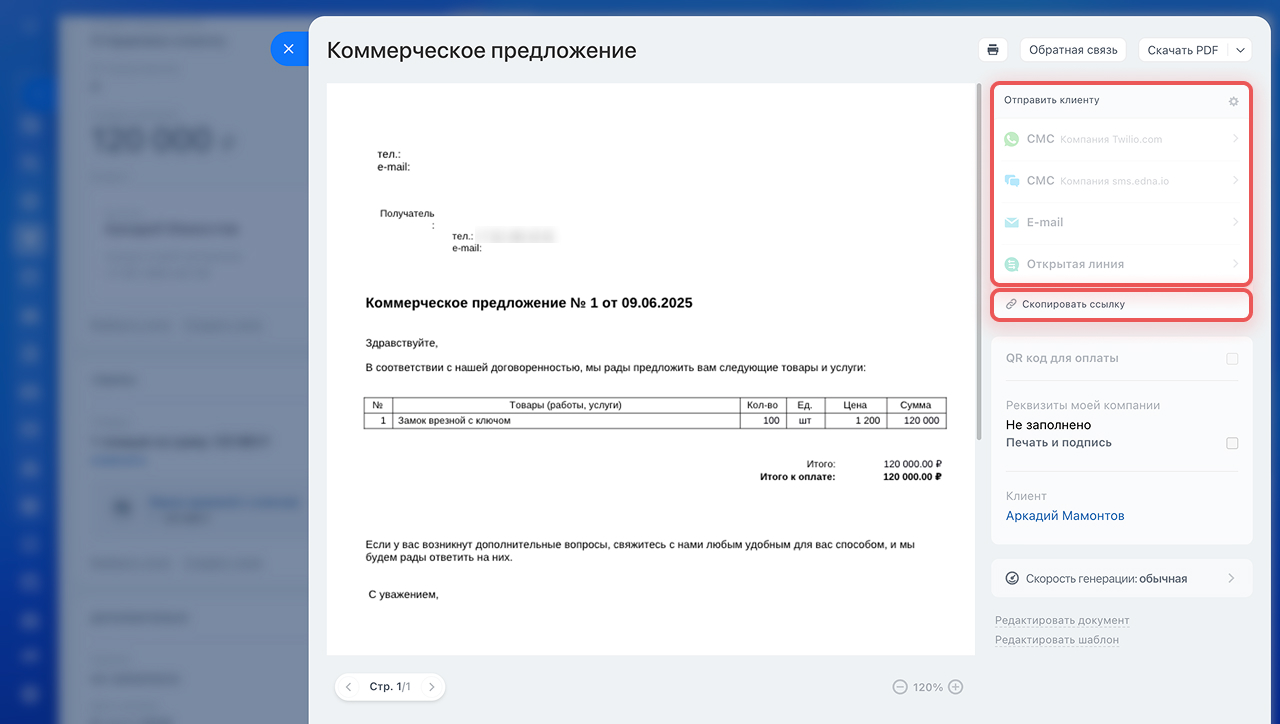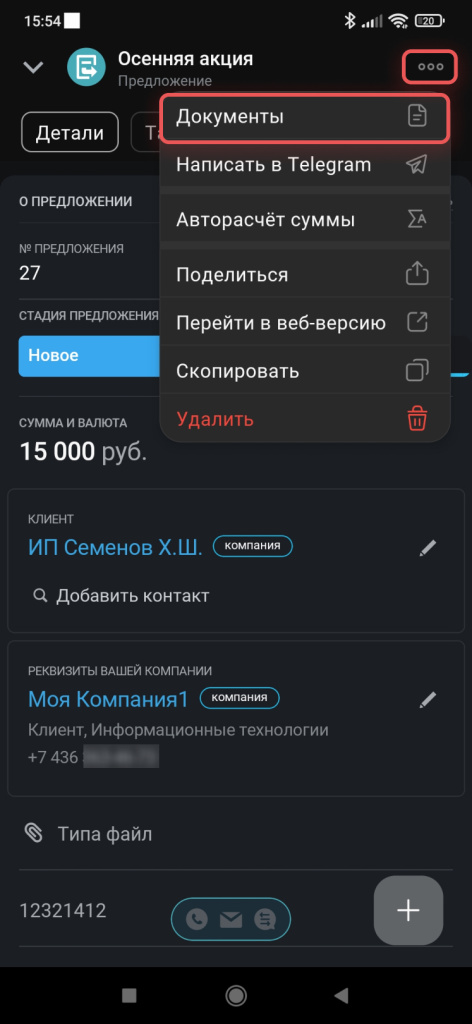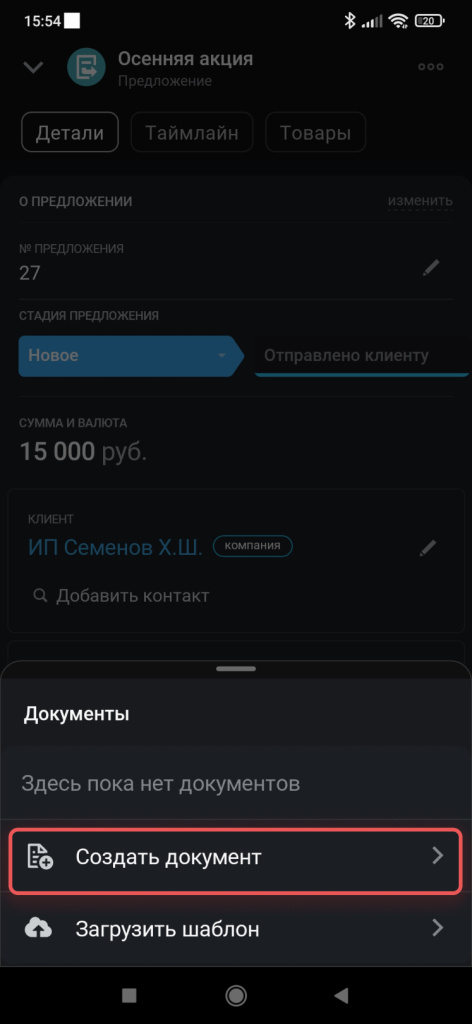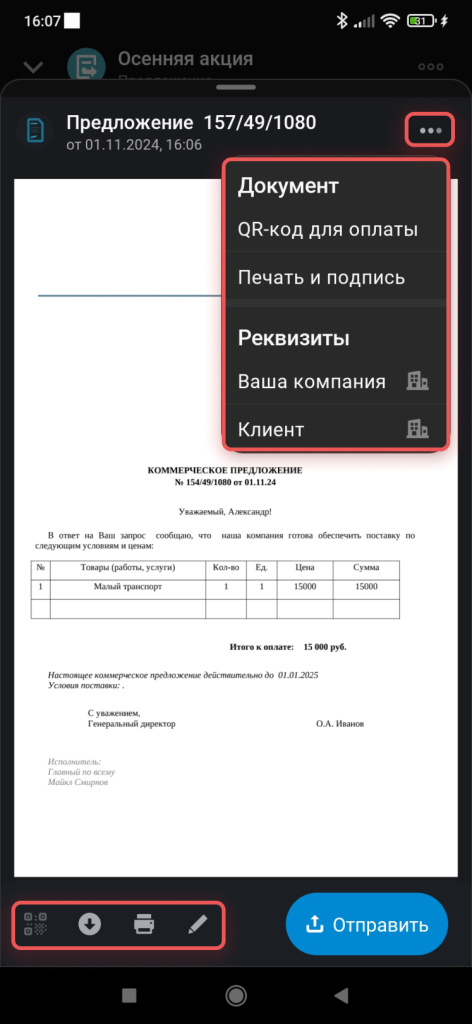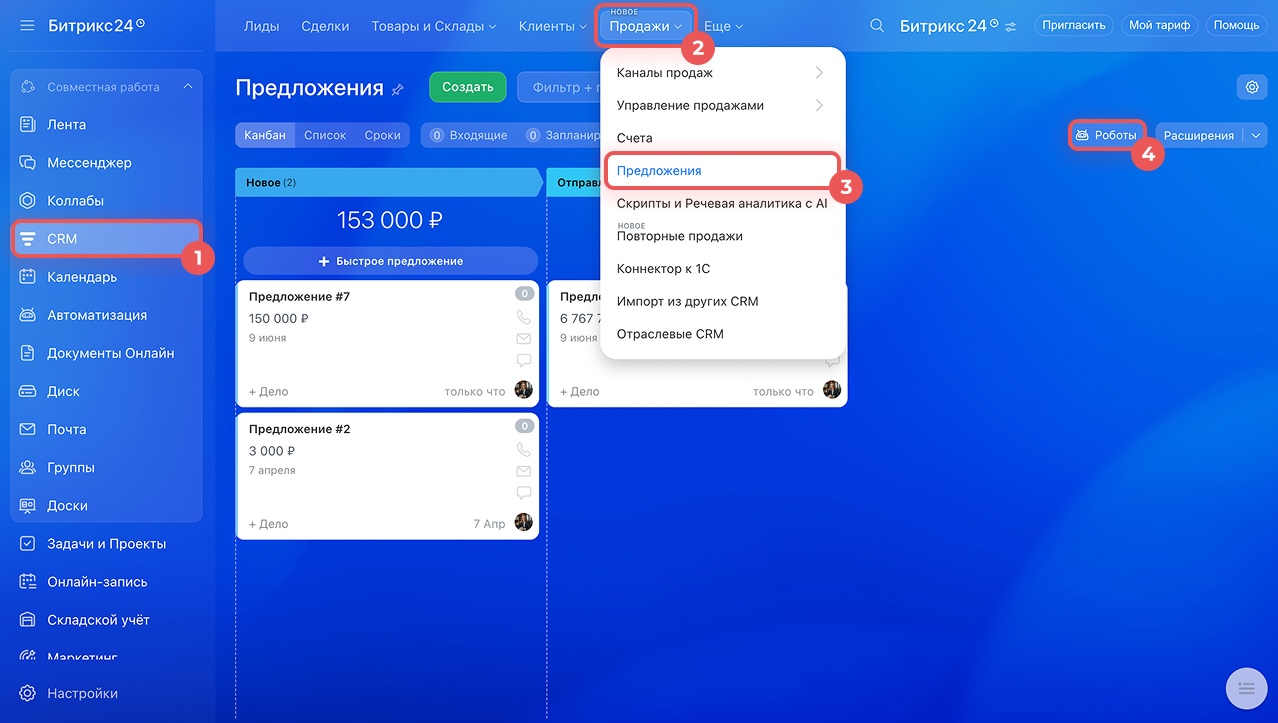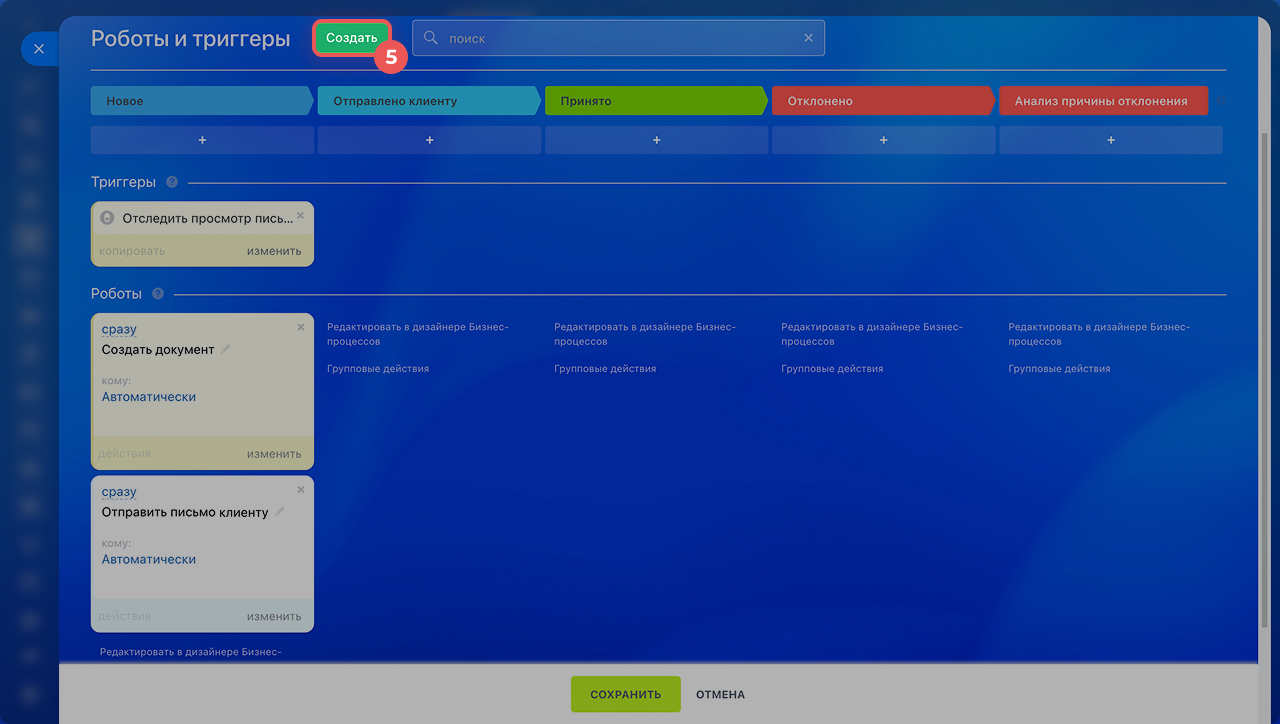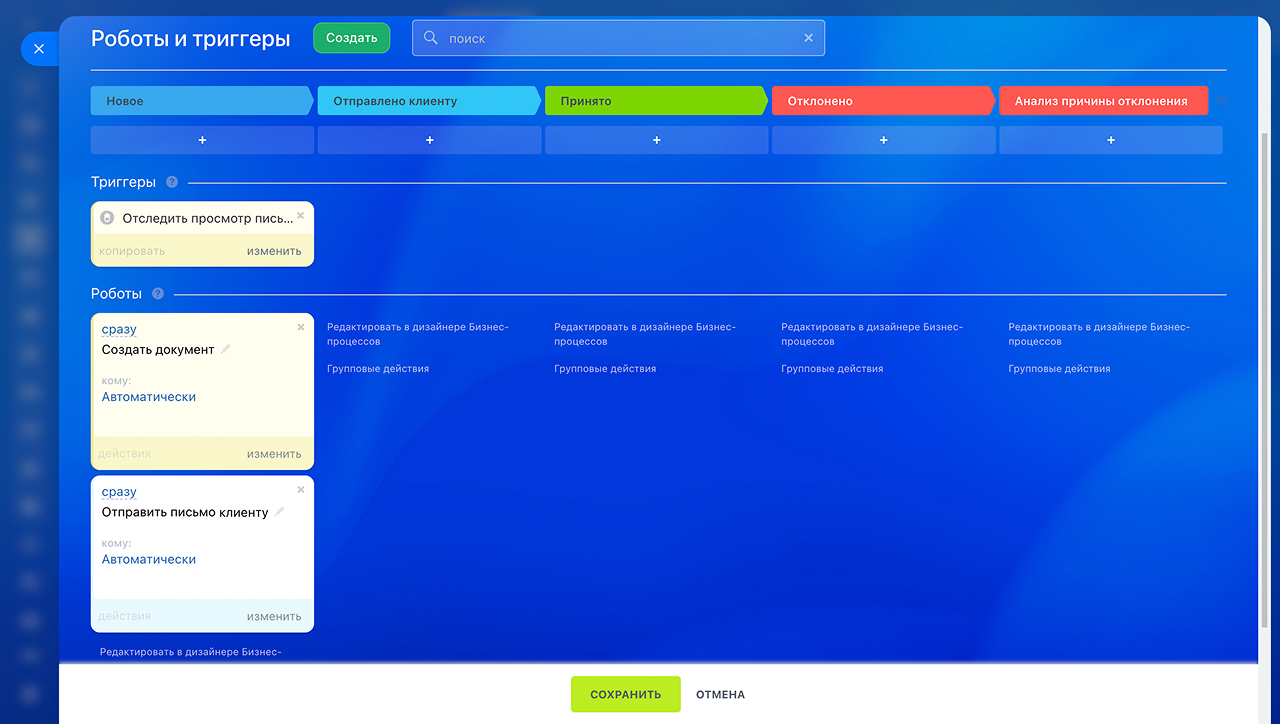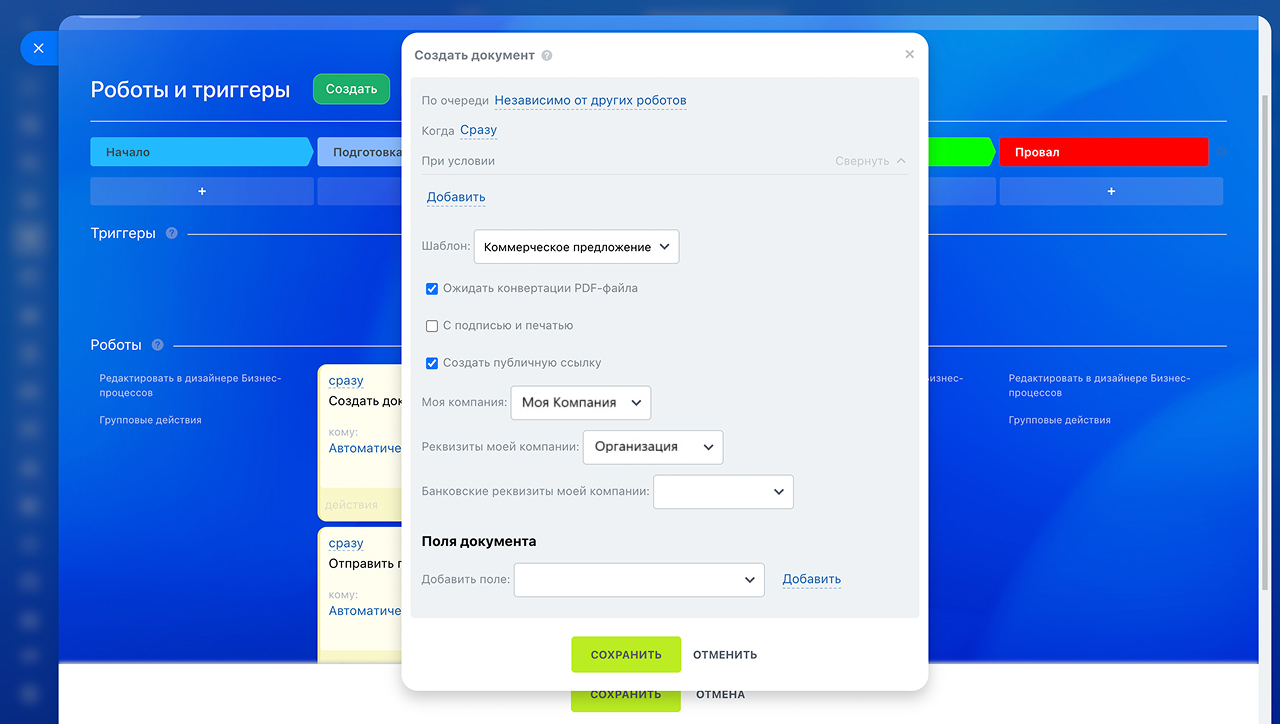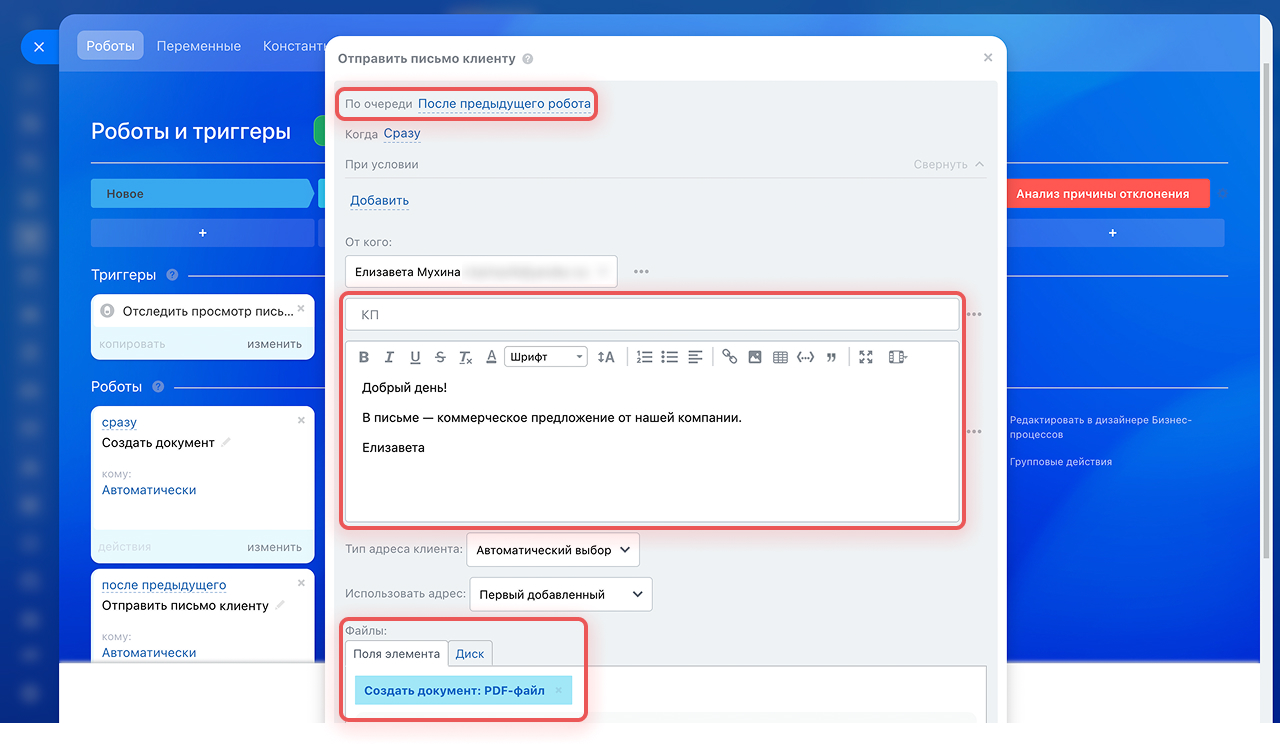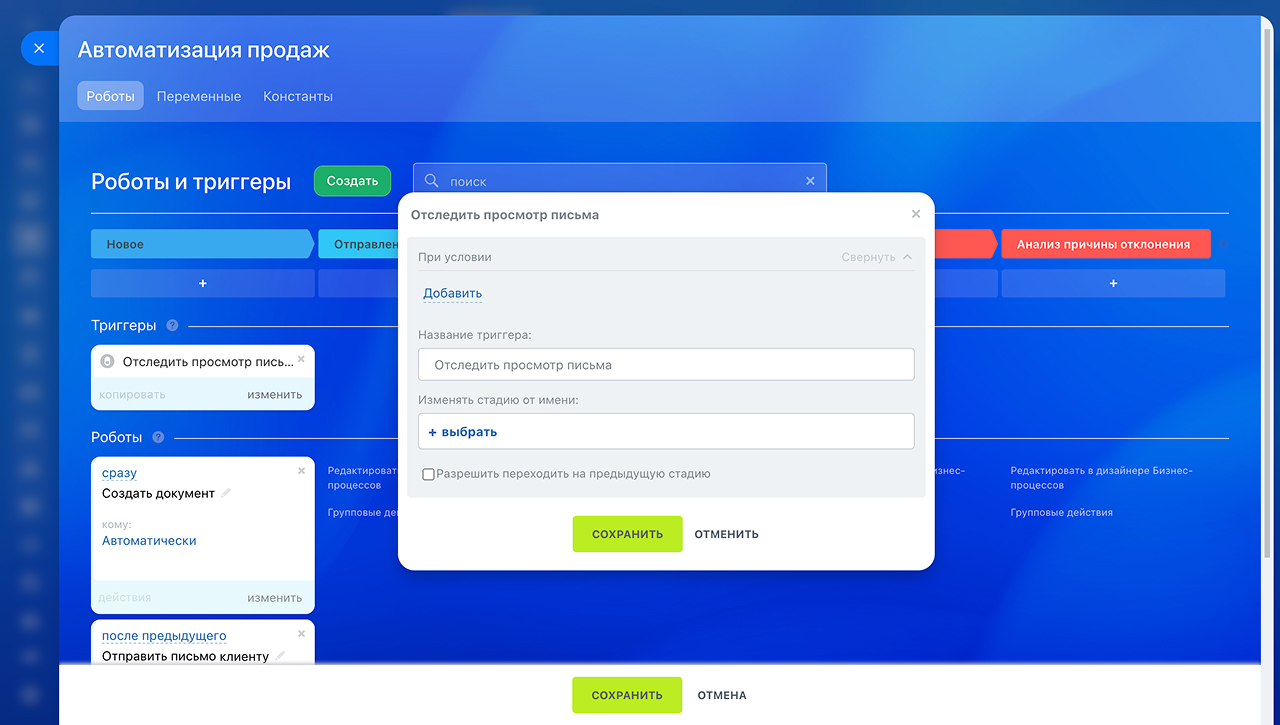Коммерческое предложение — это элемент CRM, с помощью которого можно составлять документы для клиентов с ценами на товары или услуги. Работа с карточкой предложения в CRM помогает отслеживать все этапы работы с клиентом — от первого запроса до заключения сделки.
Из карточки предложения можно создавать готовые документы по шаблонам и переносить в них данные из других элементов CRM. Это позволит сэкономить время на создание коммерческого предложения.
Тарифные планы
Как создать коммерческое предложение
Из раздела Предложения. Список всех предложений можно посмотреть на странице CRM > Продажи > Предложения.
Есть три режима просмотра:- канбан,
- список,
- сроки.
Представление «Сроки»
Чтобы добавить новое предложение, нажмите кнопку Создать. Заполните нужные поля, добавьте клиента и товары и сохраните предложение.
На основании сделки. Выберите Предложение в карточке сделки. Все связанные товары, контакты и компании автоматически перенесутся в предложение. В сделке сохранится полная история работы с клиентом, включая ранее созданные предложения.
В карточке элемента CRM. В других элементах CRM есть вкладка Предложения, где можно добавлять новые предложения и редактировать созданные. Нажмите на Добавить предложение — информация из карточки перенесется автоматически.
Как работать с карточкой коммерческого предложения
В левой части карточки находятся поля с информацией о предложении и клиенте, в правой — таймлайн, где хранится история коммуникации с клиентами, созданные документы, комментарии сотрудников и другое.
Мои дела в CRM
В карточке есть несколько вкладок, которые содержат дополнительную информацию о товарах, связях с другими элементами CRM и историю работы с карточкой.
Карточка CRM: возможности и настройки
В верхней части карточки можно:
- Связаться с клиентом — отправить смс, сообщение в открытую линию или позвонить (1).
- Открыть Настройки (⚙️) — здесь можно скопировать или удалить предложение (2).
- Создать новую сделку или счет (3).
Как создать и отправить документ клиенту
В карточке коммерческого предложения можно подготовить документ по шаблону, чтобы отправить его клиенту.
Создать документ. Чтобы открыть список шаблонов или создать новый, нажмите на кнопку Документ. Документ, сформированный по шаблону, можно распечатать, скачать или отправить клиенту.
Шаблоны документов в CRM: как настроить, чтобы быстро отправлять счета и акты
Отправить документ. Готовый файл с коммерческим предложением можно отправить клиенту. Для этого в карточке должна быть заполнена контактная информация. Можно выбрать отправку через:
- СМС,
- e-mail,
- открытую линию.
Чтобы получить публичную ссылку на документ, нажмите на кнопку Скопировать ссылку. Открыть документ по ней сможет любой пользователь.
Чтобы сформировать документ предложения по шаблону, нажмите Три точки (...) > Документы > Создать документ и выберите нужный шаблон. Загрузить новый шаблон можно только в Битрикс24 на компьютере.
Нажмите на Три точки (...), чтобы:
- сгенерировать QR-код для оплаты,
- добавить печать и подпись в документ,
- открыть карточку с реквизитами вашей компании,
- открыть карточку клиента.
Чтобы открыть QR-код, скачать, распечатать или отредактировать готовый документ, используйте кнопки на нижней панели.
Чтобы отправить документ клиенту, откройте готовый файл коммерческого предложения.
Как создать и отправить документ клиенту
Как автоматически создать и отправить предложение клиенту
С помощью роботов и триггеров можно автоматизировать разные сценарии работы с коммерческими предложениями: создать документ, отправить его клиенту на электронную почту, запланировать звонок менеджера и так далее.
Роботы в CRM
Триггеры в CRM
1-3. Перейдите в раздел CRM > Продажи > Предложения.
4. Выберите Роботы.
5. Нажмите Создать.
Интерфейс добавления роботов и триггеров
Для примера настроим двух роботов на стадии «Отправка предложения» и триггер на стадии «Обсуждение предложения»:
- Робот Создать документ — сформирует коммерческое предложение для клиента и подставит в него информацию из карточки предложения: товары, сумму, реквизиты и так далее.
- Робот Отправить письмо клиенту — отправит клиенту предложение, которое сформировал робот Создать документ.
- Триггер Отследить просмотр письма — переместит карточку предложения на стадию «Обсуждение предложения», когда клиент прочитает письмо. Менеджер сможет перезвонить клиенту и обсудить детали.
Рассмотрим подробнее настройки роботов и триггера.
Создать документ. Выберите шаблон, на основании которого робот создаст коммерческое предложение и укажите реквизиты вашей компании.
Робот Создать документ
Отправить письмо клиенту. Чтобы робот отправил письмо, когда предыдущий робот создаст коммерческое предложение, выберите опцию После предыдущего робота.
Укажите тему и текст письма. Чтобы прикрепить к письму коммерческое предложение, которое создал предыдущий робот, в поле Файл выберите Создать документ: PDF-файл.
Робот Отправить письмо клиенту
Отследить просмотр письма. Триггер переместит предложение на стадию «Обсуждение предложения», когда клиент прочитает письмо с документом. В триггере нет дополнительных настроек.
Отследить просмотр письма
Коротко
- Коммерческое предложение — это элемент CRM, с помощью которого можно составлять документы для клиентов с ценами на товары или услуги. Работа с карточкой предложения в CRM помогает отслеживать все этапы работы с клиентом — от первого запроса до заключения сделки.
- Предложение можно создать на основании сделки, в карточке другого элемента CRM или в разделе Предложения.
- Используйте шаблоны для формирования документов на основе коммерческих предложений. Документ, созданный по шаблону, можно скачать, распечатать или отправить клиенту.
- С помощью роботов и триггеров можно автоматизировать работу с коммерческими предложениями.
Рекомендуем прочитать:
(1).png)